xp系统有很多人都喜欢使用,我们操作的过程中常常会碰到xp系统提示igxprd32显示驱动程序已经停止正常工作的问题。如果遇到xp系统提示igxprd32显示驱动程序已经停止正常工作的问题该怎么办呢?很多电脑水平薄弱的网友不知道xp系统提示igxprd32显示驱动程序已经停止正常工作的解决思路,其实只需要按照1、出现问题后,及时保存资料。如果重启后一段时间仍然出现该情况,那就需要安装合适的显卡驱动; 2、下载安装驱动精灵,百度搜索“驱动精灵”并下载安装,下载后可以很快安装完成,如图,自动识别您的电脑品牌、系统; 就可以了。下面就有xp下载吧的小编就给朋友们介绍一下xp系统提示igxprd32显示驱动程序已经停止正常工作的解决方法:
1、出现问题后,及时保存资料。如果重启后一段时间仍然出现该情况,那就需要安装合适的显卡驱动;
 2
2
2、下载安装驱动精灵,百度搜索“驱动精灵”并下载安装,下载后可以很快安装完成,如图,自动识别您的电脑品牌、系统;
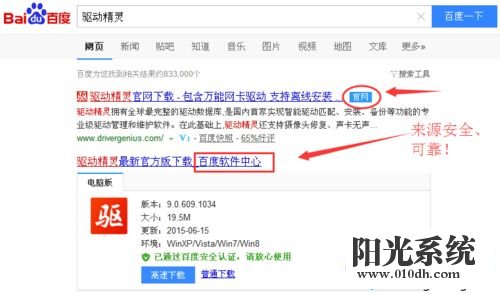
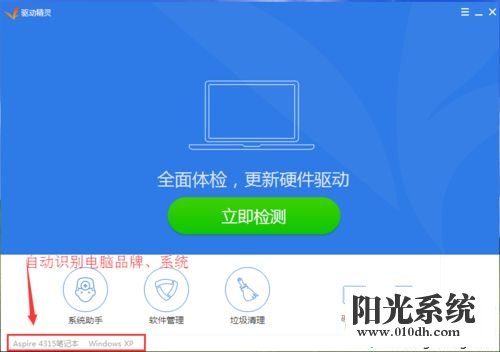
3、检测驱动更新,选择合适的驱动版本:
点击首页的“立即检测”就可以自动检测电脑的驱动程序。您只需要安装显卡驱动即可,其他没有问题的驱动最好不要更新,因为只要是能够稳定使用,完全没必要更新,点击如图所示的版本号,选择驱动版本,选择“稳定优先”,自动选取适合您电脑显卡的稳定驱动,点击安装显卡驱动;
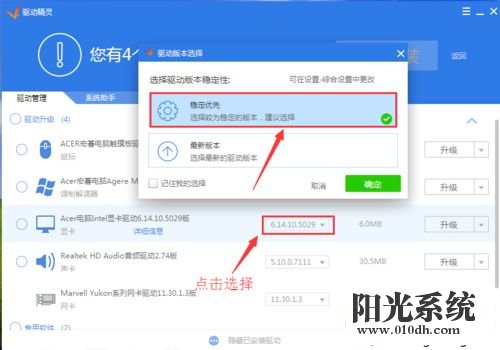
4、安装驱动:
安装驱动一路回车,安装完成后,驱动精灵界面显示,显卡驱动已安装完成。重启生效。
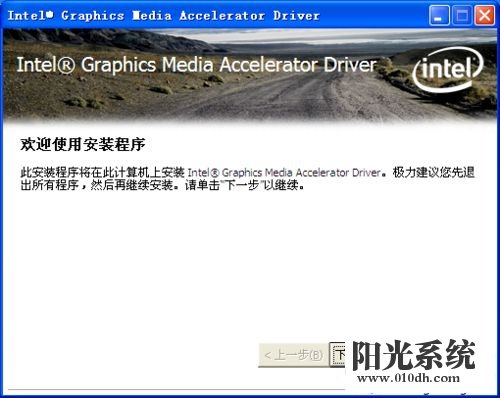
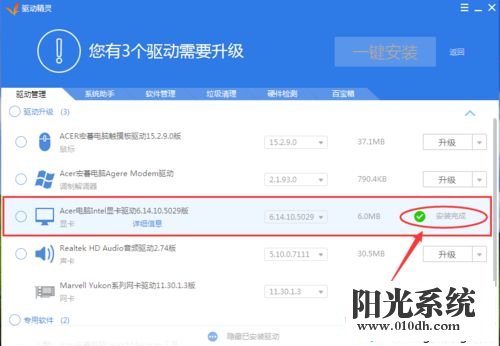
上面就是关于xp系统提示igxprd32显示驱动程序已经停止正常工作的解决方法大家都会操作了吗?不会的朋友赶快来学习一下吧。